Heeft deze informatie u geholpen?
Hoe kunnen we dit artikel nog verbeteren?
LED-status en voeding
Gedrag van het indicatielampje voor status
Het indicatielampje voor status onder de beschermende behuizing geeft de status van de Rugged RAID Pro aan.
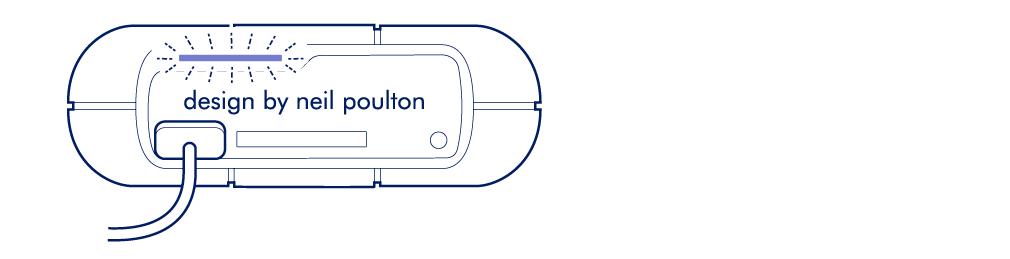
| Led | Status |
|---|---|
| Aan | Het apparaat is klaar voor gebruik. |
| Knipperend | Het apparaat is in gebruik. |
| Snel knipperend | Een schijf is niet klaar voor gebruik of werkt niet. |
| Uit | Het apparaat is inactief omdat het is uitgeschakeld of zich in de energiespaarstand bevindt. |
Neem contact op met de technische ondersteuning van LaCie als:
- Het indicatielampje nog steeds niet aangaat nadat het apparaat op een voedingsbron en uw computer wordt aangesloten. Controleer of de Rugged RAID Pro zich niet in de energiespaarstand bevindt voordat u contact opneemt met de technische ondersteuning van LaCie.
- Het indicatielampje voor status blijft snel knipperen. Een of meer van uw harde schijven zijn mogelijk defect. Verwissel niet een of beide harde schijven ter plekke of in het veld. Hierdoor vervalt de garantie voor de Rugged RAID Pro.
Gedrag van het indicatielampje voor voeding
De Rugged RAID Pro is ontworpen om van stroom te worden voorzien via de verbinding met uw computer. Als de verbinding niet genoeg voeding levert voor de werking van de Rugged RAID Pro, zal het indicatielampje voor voeding onder de beschermende behuizing knipperen.

Als het indicatielampje voor voeding knippert, sluit u de stroomkabel aan op de Rugged RAID Pro en sluit u daarna de voeding aan op een stopcontact.
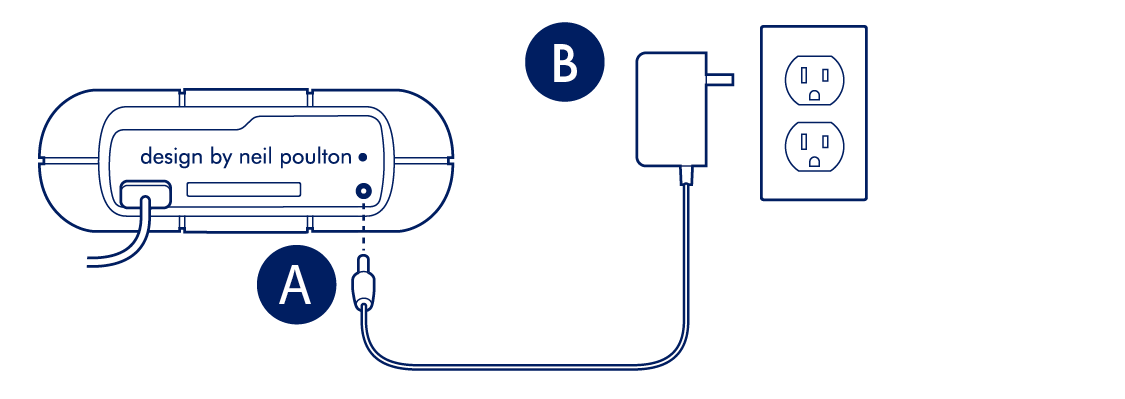
Energiespaarstand
De Rugged RAID Pro kan energie besparen door over te schakelen naar de energiespaarstand. Met de energiespaarstand, die door uw computer wordt beheerd, kunt u de levensduur van de harde schijven verlengen door ze niet te onnodig te laten draaien bij lange perioden van inactiviteit.
Besturingssysteem
U kunt de energiespaarstand op uw computer op een van de volgende manieren inschakelen:
- De hostcomputer in de slaapstand plaatsen.
- Mac OS: ga naar Systeemvoorkeuren > Energiestand om de slaapstand voor harde schijven in te schakelen.
- Windows: ga naar Configuratiescherm > Hardware > Energiebeheer > Een energiebeheerschema selecteren > Geavanceerde energie-instellingen wijzigen. Klik op Harde schijf en Harde schijven uitzetten na. Selecteer na hoeveel tijd de USB-schijven moeten stilvallen.
In de volgende tabel is vermeld hoe u de energiespaarstand kunt verlaten:
| De energiespaarstand inschakelen | De energiespaarstand uitschakelen |
|---|---|
De hostcomputer plaatst het product in de energiespaarstand na een bepaalde periode van inactiviteit. | Krijg toegang tot het volume van de Rugged RAID Pro op de hostcomputer. Kopieer bijvoorbeeld bestanden naar het volume. |
De computer bevindt zich in de slaapstand. | Haal de computer uit de slaapstand. |